Effek pada bumper ini saya akan jelaskan mengenai effeknya. Karena menggunakan effek pecah dan harus ekstra cepat membuatnya, anda bisa download script 3Ds Max dibawah ini :
Setelah download anda bisa gunakan script tersebut. Dengan cara sebagai berikut :
- Buka 3Ds Max anda sehingga tampilan pertama.
- Buat objek yang akan anda desain, saya memilih objek teks.
- Saya menulis teks Cgrafis. Lihat.
- Tambahkan modifier Bevel pada teks tersebut, dan di parameternya, pada level 1 atur nilai Height=10. Aktifkan ceklis level 2 lalu atur nilai Height=1 dan Outline= -1
- Ok, sekarang kita akan memecah objek. Supaya cepat, gunakan script Fracture Vronoi. Buka script tersebut menggunakan menu Script > Run Script.
- Di jendela Fracture Vronoi, tekan tombol Pick Object lalu pilih objek teks. Atur jumlah pecahan pada nilai Nb Part (saya mengaturnya 30), dan tekan tombol Break in 30 untuk mulai memecah objek menjadi pecahan kecil.
- Dan . . . objek teks pun akan terpotong-potong menjadi 30 bagian kecil seperti gambar dibawah.
- Waktunya ke bagian animasi. Seleksi semua objek, lalu geser Timeslider ke frame 20. Aktifkan nilai Set Key, lalu tekan tombol dengan ikon Kunci sehingga muncul keyframe baru di frame 20 ini.
- Geser Timeslider ke frame 60, lalu di viewport Left, geser semua objek
kira-kira 500-550 unit ke kanan. Tekan tombol kunci sehingga muncul
keyframe di frame 60 ini.
- Masih di frame 60 dan tombol Set Key masih dalam keadaan aktif. Di viewport Front, geser salah satu bagian teks ke mana saja, asal bergeser dari posisi asal.
- Menggunakan Select and Rotate Tool, putar-putar objek tersebut beberapa kali secara sembarang, kemudian tekan tombol Kunci.
- Geser kembali objek lainnya, putar secara sembarang dan tekan tombol Kunci.
- Lakukan langkah ini ke semua objek, sehingga semuanya mempunyai posisi yang berbeda dan dengan putaran yang acak-acakan.
- Ok, coba tekan tombol play. Jika berhasil, objek teks akan pecah
kebagian depan secara bersamaan mulai pada frame 20 sampai frame 60.
Agar objek teks pecah secara berangsur-angsur, kita bisa menggunakan Dope Sheet pada menu Graph Editor > Track View – Dope Sheet.
- Di jendela Dope Sheet yang muncul, anda akan melihat grafik semua keyframe pada objek seperti ini. Sekarang, seleksi semua keyframe, kecuali dua buah keyframe paling atas.
- Geser keyframe yang terseleksi tersebut, satu frame ke kanan seperti gambar dibawah.
- Nonaktifkan seleksi pada dua keyframe kedua dari atas seperti gambar
dibawah, lalu geser keyframe yang terseleksi satu frame kekanan.
- Lakukan langkah-langkah di atas, sehingga semua keyframe posisinya
seperti gambar dibawah. Kalau sudah, tutup jendela Dope Sheet.
- Ok, coba tekan tombol play untuk memainkan animasi.
- Sebelum dirender, tambahkan material hitam mengkilat ke semua objek, dan
tambahkan cahaya. Dan agar background menjadi putih saat dirender, atur
warna Background Color menjadi putih pada jendela Environment and Effects.
- tekan tombol F10, dan render animasi anda.
Terimakasih atas kunjungan anda ke blog ini. Seringlah berkunjung karena saya akan update tutorial yang harus anda ketahui. Saya tahu anda juga berhak tahu, masa modern ini semakin cepat kita bertukar pikiran melalui internet.
















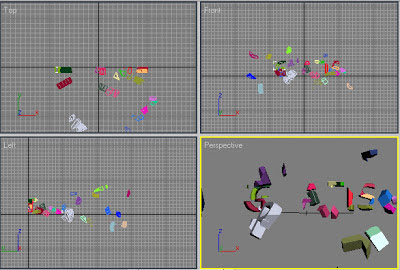



 Assalamualaikum WR, WB.
Assalamualaikum WR, WB. 
0 komentar:
Posting Komentar